Gmail 情報保護モードの利用と設定
今朝、Googleから 件名「[ご対応のお願い] 貴社のドメインで Gmail 情報保護モードがデフォルトで有効になります」というメールがG Suiteの管理者向けに送信されたと思います。「Gmail 情報保護モード」が何なのか?使い方を簡単に説明します。
【注意】
あえて無効に設定しない限り、2019年 6月 25日(火)から「Gmail 情報保護モード」の機能が有効=使えるようになる。つまり有効期限付きやパスコード付きのメールを送信することもできるようになります。
逆に「Gmail 情報保護モード」を無効に設定すると、有効期限付きやパスコード付きのメールは送信できなくなる。つまり「利用を禁止」できます。
(2019/06/06 13:05 追記)
「Gmail 情報保護モード」は、送信したメールに対し有効期限を設定する機能です。有効期限を過ぎたメールは開くことができなくなります。
「Gmail 情報保護モード」でできること、主な特徴は次のとおりです。
・メールの転送、印刷、文章のコピー/ペーストができない
・添付ファイルがダウンロードできない
・送信するメールに有効期限を設定できる
・有効期限を過ぎたメールは受信側で表示できなくなる
・メールへパスワード(SMS パスコード)を設定できる
情報保護モードを有効/無効にする(管理者限定)
先に書いたとおりあえて無効に設定しない限り、2019年 6月 25日(火)から「Gmail 情報保護モード」が有効になります。
ただ、Googleの管理コンソールの設定で
・直ちに有効にする
・6月25日以降も無効にする
いずれも設定できます。
以下、G Suiteの管理者権限のある方限定の操作になります。
(1)GmailやGoogleドライブの画面で Bento Menu から「管理」
(2)アプリ > G Suite > Gmail を選択します
(3)「ユーザー設定」を選択します
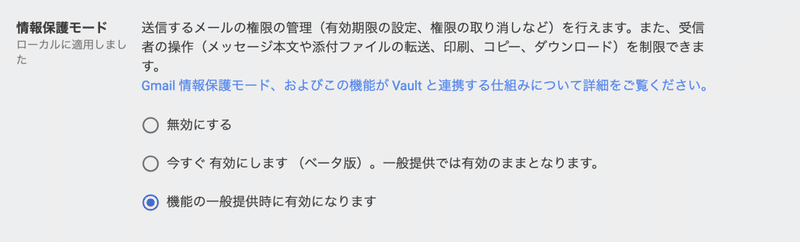
(4)「今すぐ有効にします(ベータ版)」を選ぶと直ちに有効に
なります。(設定が反映されるまで少し時間はかかります)。
「無効にする」を選ぶと6月25日以降も無効になります。
情報保護モードでのメール送信方法
自社のドメインのG Suiteで「情報保護モード」が有効、使える状態になっている場合、情報保護モードでのメール送信ができます。

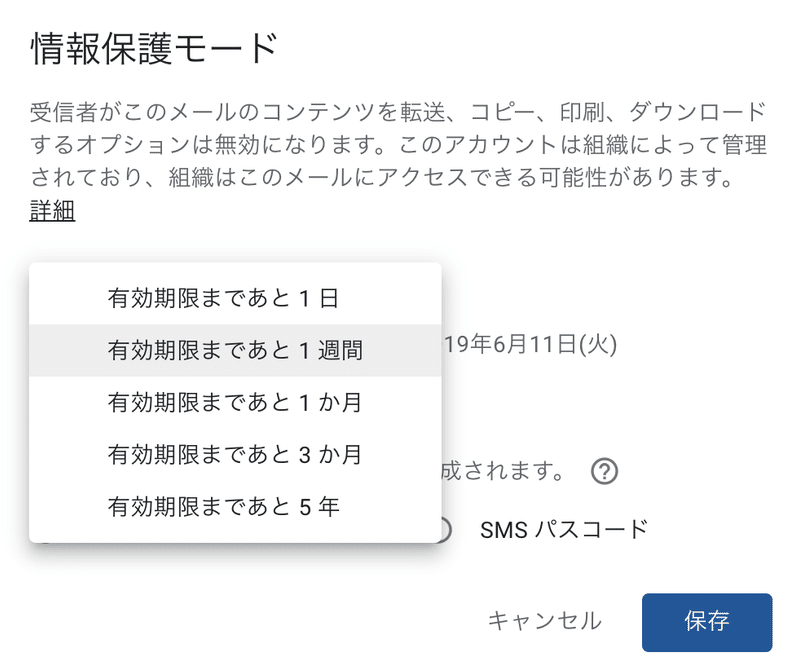
メールの有効期限を設定します。
また、必要に応じて 「SMSパスコード」 を設定します。SMSパスコードとは、携帯電話のショートメッセージで送るパスワードのことです。SMSパスコードを設定すると、情報保護モードで送信したメールの有効期限内であってもパスコードの入力が必要になり、さらに安全性が向上します。

あとは、普段どおりメールを送信します。
「SMSパスコード」を設定した場合、メールの送信時、宛先の携帯電話番号を入力するダイアログが表示されます。表示に従い宛先の携帯電話番号を入力します。
なお、メールの宛先を複数設定した場合、宛先の分だけ携帯電話番号を入力します。ccやbccに指定した宛先にも同様に携帯電話番号の入力が必要になります。
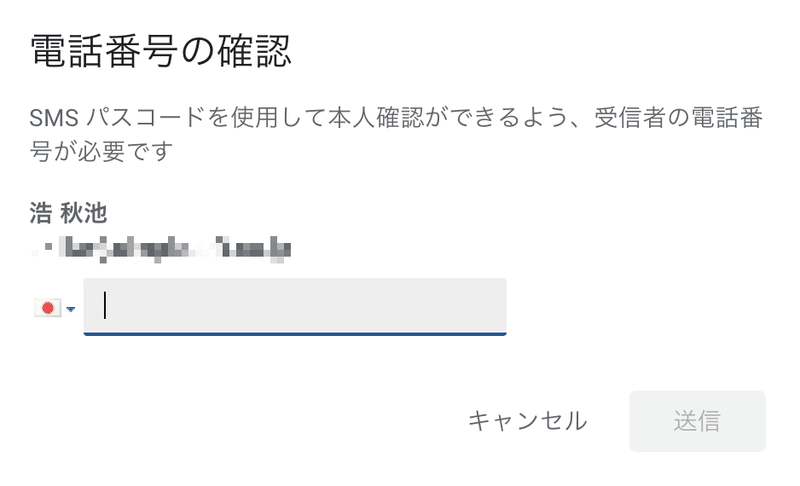
情報保護モードで送信されたメールの受信側は?
Webブラウザ、またはスマホのGmailアプリでメールを読むと次のように表示されます。
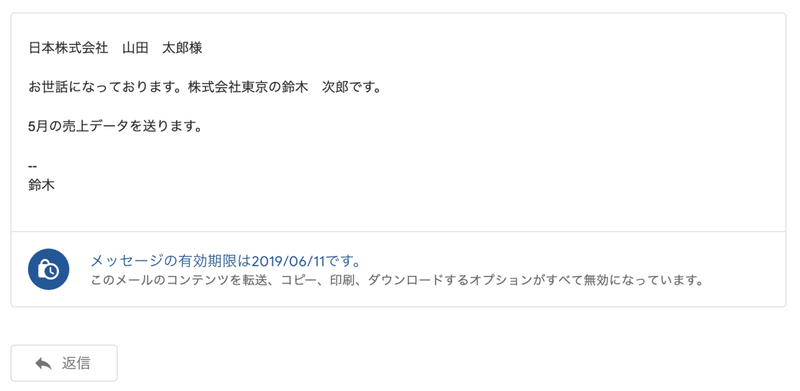
また、送信側で「SMSパスコード」を設定した場合、次のように表示されます。
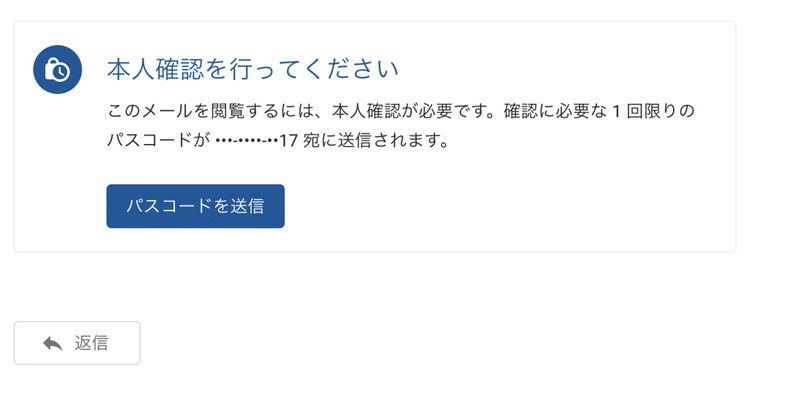
「パスコードを送信」ボタンを押すと、携帯電話番号宛にパスコードの書かれたショートメッセージが送信されます。パスコードを次の画面で入力するとメールが表示されます。
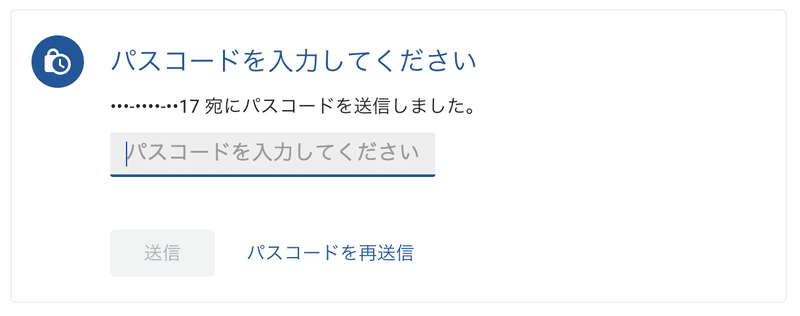
有効期限が切れる前にアクセス権を取り消す
間違ってメールを送信したなどの理由でメールを取り消したい場合があると思います。そのようなとき、有効期限前でもメールを見れないようにできます。
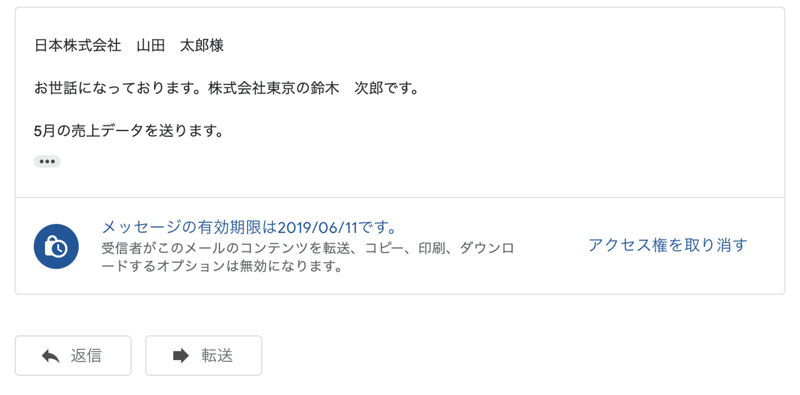
メールの送信側で「送信済み」のメール一覧から取り消したいメールを表示し、右下の「アクセス権を取り消す」をクリックします。
zipファイルは送信できるか?
「情報保護モード」で送信したメールの添付ファイルはダウンロードできません。よって、パスワード設定の有無にかかわらずZIPのようなアーカイブファイルは添付できません。ダウンロードできないので、そうなりますね。

有効期限の切れたメールは?
次のように表示されます。

Gmail、G Suite以外のアドレスへ送信した場合
Gmailや G Suite以外のメールアドレス宛に情報保護モードでメールを送信した場合、文字化けする可能性があります。

メールの右下にあるハンバーガーメニューで、「プレーンテキスト モード」のチェックを外し、リッチテキストモード(HTMLメール)でメールを送信すると文字化けしないとの情報もありますが、文字化けするケースもあるようです。
当面、情報保護モードのメールはGmailか、G Suiteを利用しているとわかっている相手先にのみ送信するのが安全と思われます。便利な機能なんですが。。。
その他「情報保護モード」の利用について
・自社のドメインで情報保護モードが有効でない場合でも、
外部のG Suiteユーザーや個人用Gmailから情報保護モードのメールは
受信できます
・Gmailを含むデータ(メール)の保存、検索、書き出しのための
ツールにVaultと呼ばれる機能があります。
ドメイン内から情報保護モードで送信したメールは検索、保持、
書き出しができます。
ドメイン外から情報保護モードで届いたメールのオーナーは
送信者なので、Vault では表示されません。
Vaultについて
Vaultは従業員の不正など、不祥事発覚時の訴訟ほかの対策のため、記録を残す機能です。Vaultは G Suite Basicを利用の場合、1ユーザー 月額 600円(税別)で利用できます。Business、Enterpriseを利用の場合、追加費用なくご利用いただけます。
Googleによるヘルプ 情報保護モードでのメール送受信方法
https://support.google.com/mail/answer/7674059
この記事が気に入ったらサポートをしてみませんか?
